تجول مزيل خلفية Canva ومراجعة البديل الرائع
ربما تكون قد مررت بسيناريو تقوم فيه بإزالة خلفية الصورة باستخدام Photoshop ولكن ينتهي بك الأمر بالإحباط؟ يشترك معظم المبتدئين في نفس الشعور بأن إزالة الخلفية في Photoshop و PowerPoint و Word أمر معقد. بمعنى آخر ، يجد العديد من المستخدمين أن هؤلاء المحررين ، ليسوا طرقًا مباشرة لإزالة خلفية الصورة. والأسوأ من ذلك ، فقد تحولت إلى فوضى بعد قضاء ساعات من التنقل ومحاولة تعلم المحرر.
من ناحية أخرى ، يمكن إزالة الخلفية بسهولة باستخدام ميزة الخلفية في Canva. يوفر أدوات ممتازة لتصميم وتحرير الصور مما يتيح لك العمل مع خلفية الصور الخاصة بك. بدلاً من محاولة إزالة الخلفية باستخدام Photoshop أو Word ، نوصي Canva لإزالة الخلفية من الصورة. تحقق من الدليل أدناه.
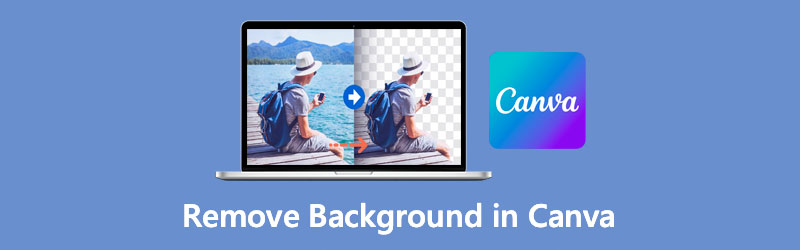
- الجزء 1. كيفية إزالة الخلفية في Canva
- الجزء 2. بديل موثوق لـ Canva
- الجزء 3. الأسئلة الشائعة حول إزالة الخلفية في Canva
الجزء 1. كيفية إزالة الخلفية في Canva
يجعل Canva من السهل تمامًا إزالة الخلفية من الصورة. يمكنك الحصول على إخراج احترافي ، سواء كنت بحاجة إلى وضع شعار فوق خلفية أخرى. يوفر عددًا لا يحصى من الأدوات لتصميم وتحرير الصور بشكل احترافي. هذه الأداة هي برنامج مطلوب للعروض التقديمية وترويج المنتجات وإنشاء الصور المصغرة وغير ذلك الكثير.
في النهاية ، يمكّن المستخدمين من إزالة خلفية الصورة بنقرة واحدة. بالإضافة إلى ذلك ، يمكنك تحميل الرسم الخاص بك وجعله خلفية لصورتك. بدلاً من ذلك ، تقدم Canva العديد من الخلفيات الفنية التي يمكنك تطبيقها على صورك الفوتوغرافية. بدون مزيد من المناقشة ، إليك كيفية إزالة الخلفية من صورة في Canva.
الخطوة 1. سجّل الدخول إلى حسابك على Canva
انتقل إلى الموقع الرسمي لـ Canva باستخدام متصفح. إذا لم يكن لديك حساب ، فيجب عليك التسجيل أولاً.
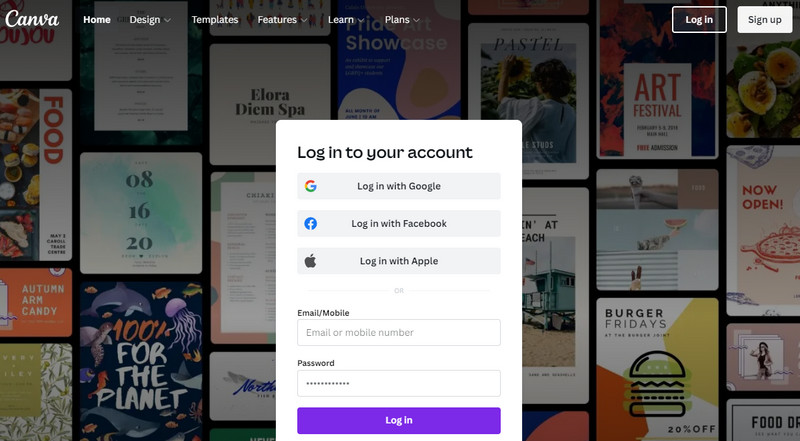
الخطوة 2. تخصيص حجم قماش
بعد ذلك ، ستتم إعادة توجيهك إلى مكتبة القوالب. من هنا ، انقر فوق قم بإنشاء تصميم زر في الزاوية اليمنى العليا وتعيين حجم اللوحة القماشية. بعد ذلك ، سيتم فتح اللوحة الرئيسية بالحجم الذي تحدده.

الخطوة 3. أضف صورة إلى Canva
بعد ذلك ، قم بتحميل الصورة التي تريد تحريرها. حدد خيار التحميل على شريط الأدوات على الجانب الأيسر وانقر فوق ملف تحميل الوسائط للاستيراد من محرك الأقراص المحلي. أو انقر فوق أيقونة النقاط الثلاث لتحديد التخزين الذي ترغب في الاستيراد منه.
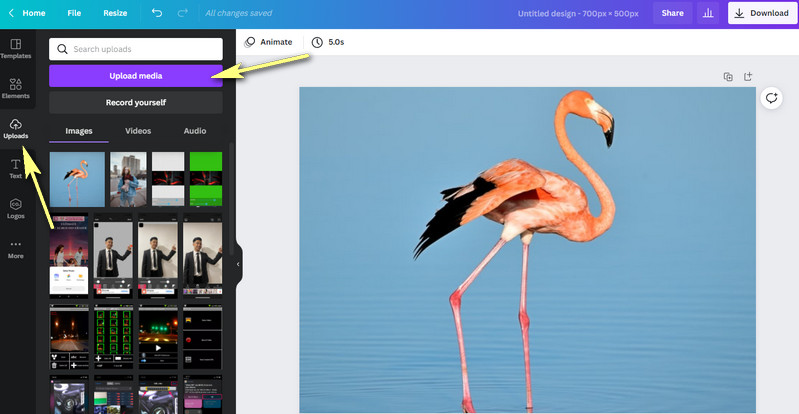
الخطوة 4. قم بإزالة خلفية الصورة
انقر فوق الصورة التي تم تحميلها على اللوحة الرئيسية ، وانقر فوق تعديل الصورة الخيار في واجهة الجانب الأيسر العلوي. بعد ذلك ، ستظهر مجموعة من الوظائف على الجانب الأيسر من الواجهة. الآن لمسح الخلفية في Canva ، انقر فوق مزيل الخلفية اختيار. ستفصل الأداة تلقائيًا المقدمة عن الخلفية.
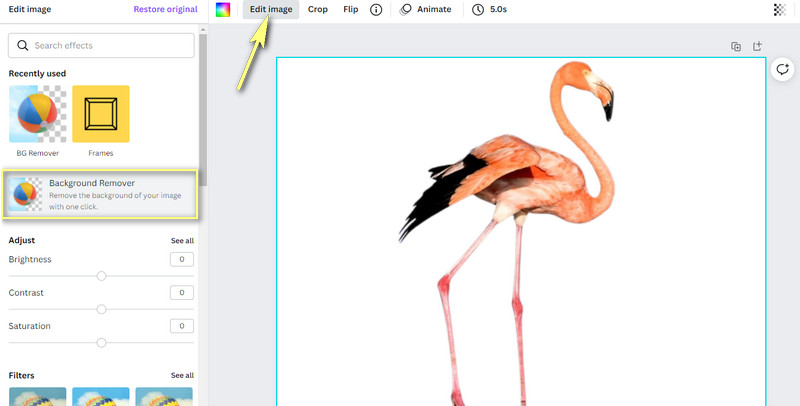
الخطوة 5. تحسين وحفظ الرسم
بحلول ذلك الوقت ، يمكنك البدء في تحرير الرسم. يمكنك تغيير حجمها وقلبها وتحريكها وتراكبها على خلفية صلبة أو صورة. لحفظ الرسم المحرر ، انقر فوق تحميل زر في الزاوية اليمنى العليا وحدد نوع الملف. أخيرًا ، انقر فوق اللون الأرجواني تحميل زر للحصول على الإخراج. هذه هي طريقة محو الخلفيات في Canva.

الجزء 2. بديل موثوق لـ Canva
لنفترض أنك تبحث عن بديل موثوق لا يحتاج إلى تسجيل. في هذه الحالة ، يجب عليك استخدام Vidmore Background Remover Online. بنقرة واحدة فقط ، يمكنك إزالة خلفية صورتك من صفحة الويب مباشرة ، تمامًا مثلما تزيل الخلفية في Canva. سوف يمنحك التحكم الكامل في الصورة ، مما يسمح لك بتغيير حجمها ، والتحرك في أي مكان ، والوجه ، وتدويرها. بصرف النظر عن ذلك ، يمكنك الاختيار من بين الألوان الصلبة كخلفية جديدة.
اختياريًا ، يمكنك جعلها شفافة أو تراكبها بصورة أخرى كخلفية جديدة لها. قبل كل شيء ، الأداة مجانية 100%. ما عليك سوى اتصال بالإنترنت ومتصفح للاستفادة من خدمته الكاملة. تعرف على كيفية إزالة الخلفية في بديل Canva هذا باستخدام الخطوات أدناه.
الخطوة الأولى. الوصول إلى أداة الموقع
أولاً ، قم بتشغيل Vidmore Background Remover Online على جهاز الكمبيوتر الخاص بك باستخدام متصفح. اكتب اسم الأداة في شريط عنوان المتصفح وادخل إلى الصفحة الرئيسية.
الخطوة 2. قم بتحميل الصورة لتعديلها
بعد ذلك ، انقر فوق تحميل صورة من الصفحة الرئيسية. سيفتح مجلد الملفات الخاص بك. بعد ذلك ، يمكنك البحث عن صورتك المستهدفة وتحميلها على الفور. في غضون ذلك ، يمكنك إسقاط الصورة لتحريرها في المنطقة المخصصة لتحميل الصورة بسهولة.
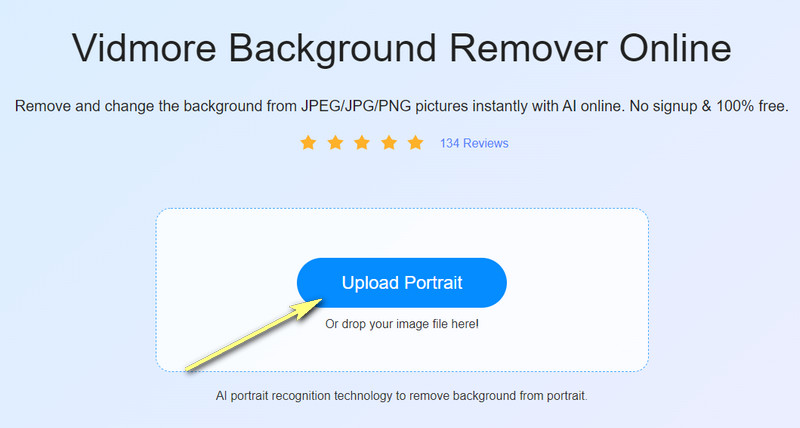
الخطوة الثالثة. قم بتحرير الصورة
بعد تحميل الصورة ، ستقوم الأداة تلقائيًا بإزالة الخلفية التي تفصل الموضوع عن خلفيته. يمكنك تغيير الخلفية إلى ألوان صلبة أو جعلها شفافة. حدد الألوان المتاحة أو انقر على أيقونة النقاط الثلاث لاستكشاف الألوان الأخرى. يمكنك تدوير الموضوع في علامة التبويب نقل أو تغيير حجمه وفقًا لذلك.
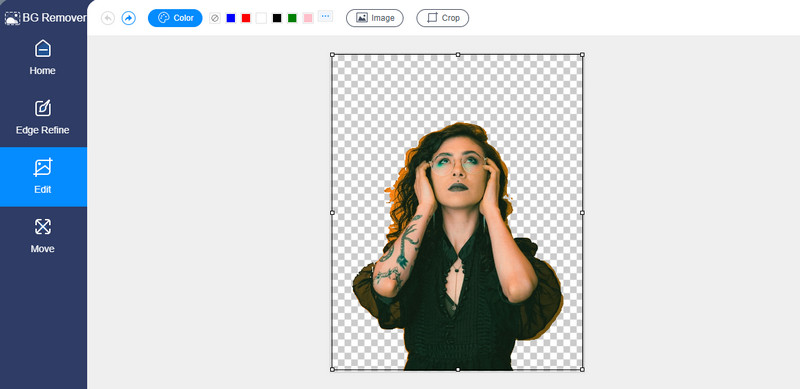
الخطوة 4. احفظ الصورة المحررة
بمجرد الانتهاء من التكوينات ، احفظ إخراج الصورة. انقر على تحميل زر أسفل المعاينة. لفتح النسخة النهائية من صورتك ، انقر فوق النتيجة في الجزء السفلي من المتصفح. من ناحية أخرى ، يمكنك معالجة صورة أخرى بالنقر فوق صورة جديدة زر. فقط قم بنفس الإجراء لاستخدام بديل Canva لمزيل الخلفية.
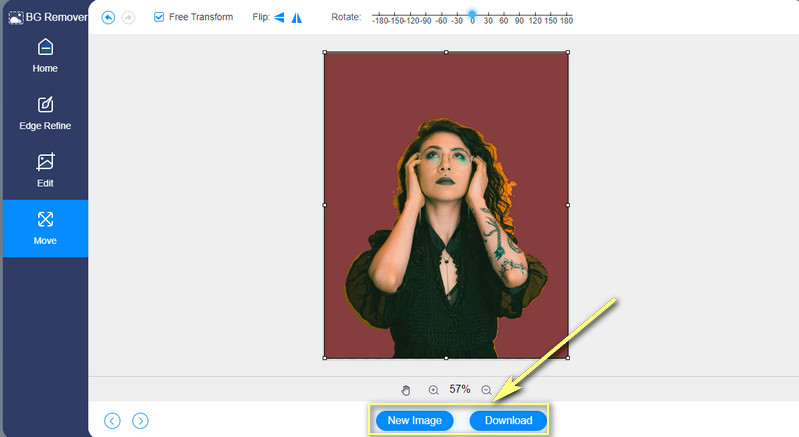
قراءة متعمقة:
3 طرق لالتقاط لقطات الشاشة على HTC
5 طرق مثالية لحفظ WebP في GIF باستخدام الإنترنت
الجزء 3. الأسئلة الشائعة حول إزالة الخلفية في Canva
كيف أقوم بإنشاء شكل مخصص في Canva؟
يتيح لك Canva إضافة أو إنشاء شكل مخصص على صورة أو مقطع فيديو. من لوحة المحرر ، انقر فوق خيار العناصر. ثم ابحث عن قسم الخطوط والأشكال. من هنا ، حدد الشكل الذي ترغب في إضافته. يمكنك أيضًا تعديل الشكل عن طريق تغيير لونه كما تريد.
كيف يمكنني عمل صورة مستديرة في Canva؟
لعمل صورة دائرية في Canva ، انتقل إلى علامة التبويب العناصر في لوحة المحرر الجانبية. ثم قم بالتمرير لأسفل لرؤية قسم الإطارات. الآن ، حدد دائرة من الإطارات. بعد ذلك ، اسحب الصورة إلى الإطار. يجب أن تقلب الصورة. بحلول ذلك الوقت ، يمكنك ضبط حجم الصورة لتناسب الإطار.
هل من الممكن عمل خلفية شفافة في Canva؟
نعم. بعد إزالة خلفية الصورة ، يجب عليك حفظ الصورة بتنسيق PNG أو تحديد خيار الخلفية الشفافة. عادة ما تكون متداخلة في قسم التنزيل. ومن ثم ، إذا كنت تريد أن تتعلم Canva كيفية التخلص من الخلفية البيضاء ، فيمكنك أيضًا تطبيق هذه الطريقة.
خاتمة
إنه كيفية إزالة الخلفية في Canva. لا يتعين عليك تسوية تطبيقات تحرير الصور المعقدة مثل Photoshop أو الأدوات ذات العمليات غير المباشرة. ومع ذلك ، يجب أن يكون لديك حساب احترافي في Canva للاستفادة من ميزة الخلفية للأداة. من ناحية أخرى ، يمكنك اختيار أداة مجانية تمامًا ، Vidmore Background Remover Online ، كبديل.


